Jak wysłać SMS przez ODBC
Ten przewodnik to szczegółowe wyjaśnienie, które pokaże Ci, jak wysyłać SMS-y przez ODBC. Wysyłanie SMS-ów za pomocą ODBC jest niezwykle przydatne do masowego wysyłania wiadomości. Poniższy artykuł zawiera wszystkie niezbędne kroki, aby łatwo wykonać tę procedurę. Wysyłanie SMS-ów z ODBC wymaga tylko Ozeki SMS Gateway i dostawcy usług SMS. ODBC wykorzystuje język SQL i bazę danych do wysyłania wiadomości tekstowych, dlatego wymaga podstawowej wiedzy na temat SQL i technologii SMS. Mamy nadzieję, że ten poradnik okaże się pomocny i zaczynajmy!
Co to jest ODBC
Sterownik ODBC wykorzystuje interfejs Open Database Connectivity (ODBC) firmy Microsoft, który umożliwia aplikacjom dostęp do danych w systemach zarządzania bazami danych (DBMS) przy użyciu SQL jako standardu dostępu do danych. ODBC zapewnia maksymalną interoperacyjność, co oznacza, że jedna aplikacja może dostęp do różnych DBMS.
Co to jest Ozeki SMS Gateway
Ozeki SMS Gateway to oprogramowanie komunikacyjne, które kieruje wiadomości między rzeczywistymi podmiotami. Pozwala na zbudowanie prostej komunikacji między współdzielonymi zasobami sprzętowymi i programowymi Twojego systemu. Oferuje informacje w czasie rzeczywistym i zapewnia różne opcje konfiguracji do kierowania wiadomości.
Jak wysłać SMS przez ODBC (Szybkie kroki)
Aby wysłać SMS przez ODBC:
- Uruchom aplikację Ozeki SMS Gateway
- Dodaj nową aplikację do obsługi wiadomości SQL
- Zainstaluj połączenie ODBC
- Skonfiguruj ustawienia połączenia
- Włącz rejestrowanie dla ODBC
- Włącz połączenie ODBC
- Przejdź do zakładki Zdarzenia
- Sprawdź zakładkę SQL, aby zobaczyć SMS
- Wyślij wiadomość SMS z bazy danych
- Sprawdź wiadomość SMS wysłaną z ODBC
Jak odbierać SMS-y z bazą danych ODBC
Ten system bazodanowy umożliwia odbieranie wiadomości SMS za pomocą bazy danych ODBC. Rozwiązanie składa się z telefonu, komputera z zainstalowanym Ozeki SMS Gateway, serwera bazy danych ODBC i Twojej aplikacji. Telefon może być używany do wysyłania wiadomości SMS do Ozeki SMS Gateway. Następnie zostanie ona zapisana w serwerze bazy danych ODBC, a Twoja aplikacja może ją pobrać z serwera bazy danych. To takie proste!
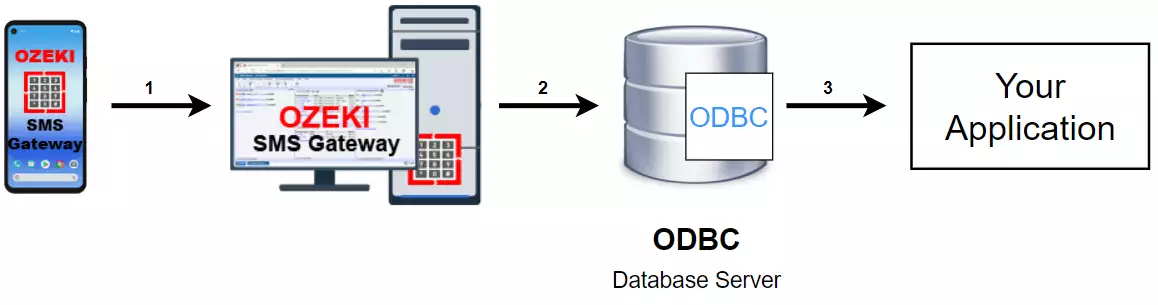
Jak wysyłać SMS-y z bazy danych ODBC
Ten system bazodanowy z kolei umożliwia wysyłanie wiadomości z serwera bazy danych ODBC. Ta konfiguracja składa się z telefonu, komputera z uruchomionym Ozeki SMS Gateway, serwera bazy danych ODBC i Twojej aplikacji. Twoja aplikacja wyśle wiadomość do zapisania w serwerze bazy danych ODBC. Stamtąd Ozeki SMS Gateway może ją pobrać i wysłać na wcześniej zdefiniowany adres. To takie proste!
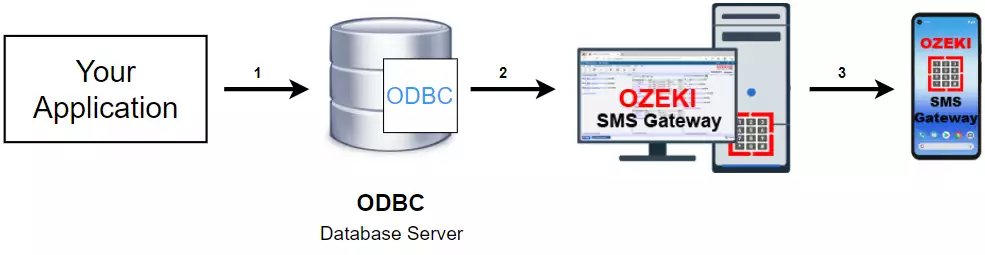
Jak wysłać SMS przez ODBC (samouczek wideo)
Ten samouczek wideo pokazuje kroki, jak wysłać SMS przez ODBC. Najpierw utworzymy i zainstalujemy nowe połączenie do obsługi wiadomości SQL w Ozeki SMS Gateway. To połączenie wykorzystuje interfejs ODBC i może być używane do wysyłania wiadomości tekstowych. Następnie włączamy to połączenie i wysyłamy SMS przez bazę danych za pomocą kodu SQL.
Instalacja połączenia do obsługi wiadomości SQL
Zacznij od otwarcia Ozeki SMS Gateway. W sekcji "Użytkownicy i aplikacje" kliknij Dodaj nowe połączenie (Rysunek 3). Znajdź Obsługę wiadomości SQL w sekcji Interfejsy aplikacji. Kliknij Zainstaluj podświetlone na niebiesko obok niego. Przeniesie Cię to do nowego ekranu, gdzie możesz wybrać typ połączenia do obsługi wiadomości SQL, które chcesz utworzyć.
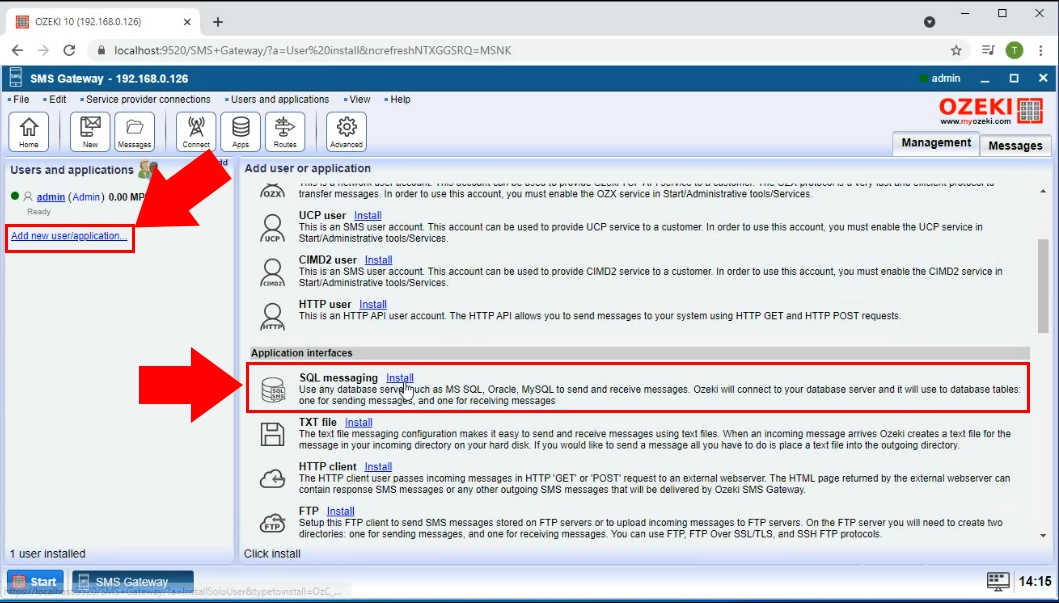
Tworzenie połączenia ODBC
Znajdź ODBC w sekcji obsługi wiadomości SQL (Rysunek 4). Kliknij Zainstaluj podświetlone na niebiesko obok niego. Następnie zostaniesz przeniesiony do ekranu konfiguracji, gdzie możesz skonfigurować nowe połączenie ODBC.
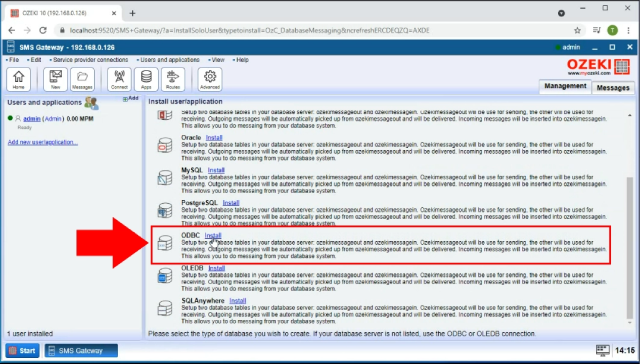
Konfiguracja połączenia ODBC
Następnie musisz wypełnić formularz konfiguracyjny. W ustawieniach połączenia musisz podać szczegóły dla wszystkich wymienionych elementów (Rysunek 5). Wybierz swój sterownik, następnie wprowadź adres IP swojego serwera. Następnie ustaw bazę danych, a następnie wprowadź swoją nazwę użytkownika i hasło.
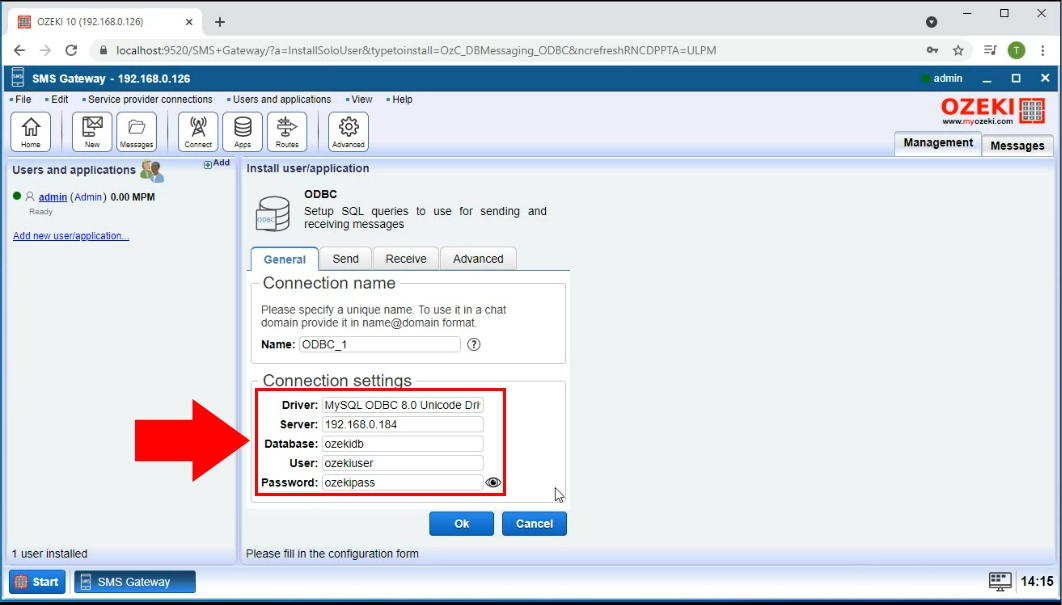
Włączanie rejestrowania
Następnym krokiem jest włączenie rejestrowania. Jest to przydatne do monitorowania ruchu SMS. Kliknij zakładkę zaawansowane, a następnie włącz wszystkie opcje w sekcji Poziom rejestrowania (Rysunek 6). Robisz to, klikając pola wyboru obok nich. Kliknij przycisk OK, aby kontynuować. Rejestrowanie jest teraz włączone dla wszystkich typów ruchu.
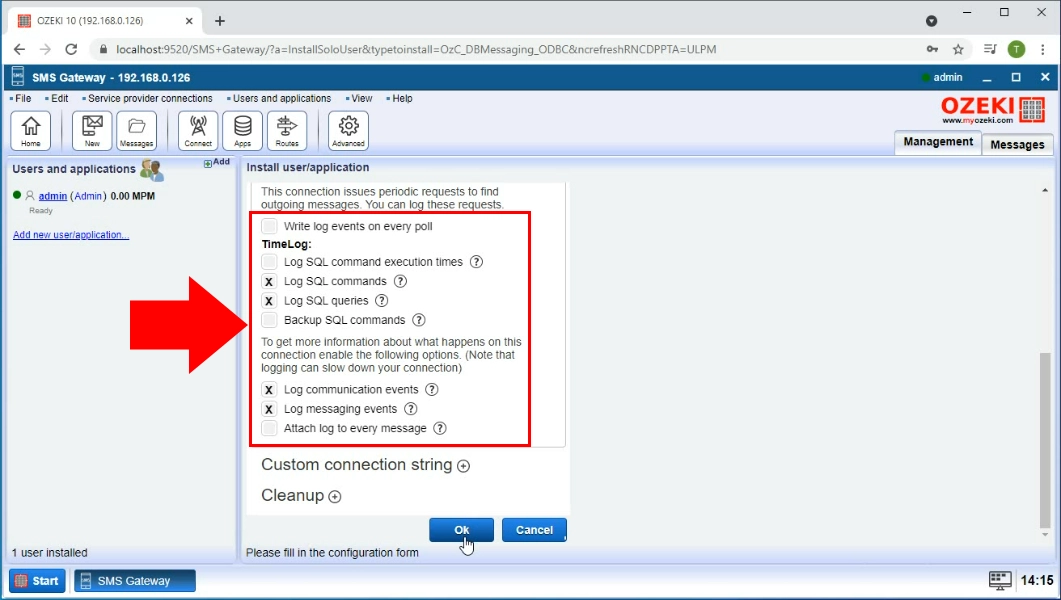
Połączenie z bazą danych nawiązane
Włącz połączenie, klikając przycisk przełącznika (Rysunek 7). Przycisk zmienia kolor na zielony, co oznacza, że został włączony. Otrzymasz również powiadomienie w postaci komunikatów dziennika, że połączenie z bazą danych zostało nawiązane. Te komunikaty można obejrzeć w zakładce Zdarzenia.
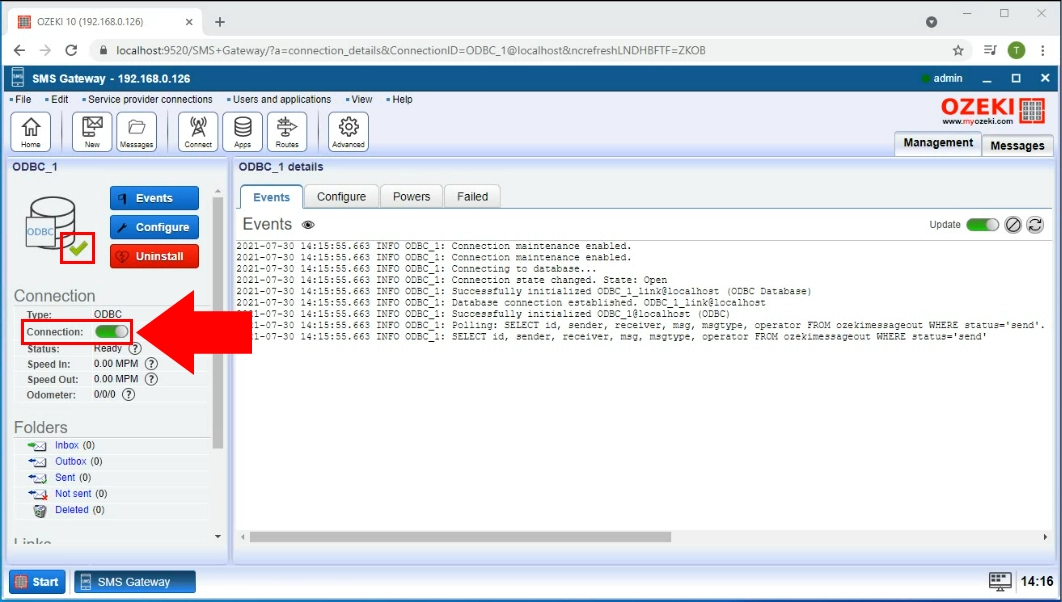
Wiadomość odebrana
Możesz zobaczyć, że komunikat dziennika wskazuje na odebranie wiadomości SMS (Rysunek 8). Te informacje dziennika są zawsze dostępne w zakładce Zdarzenia.
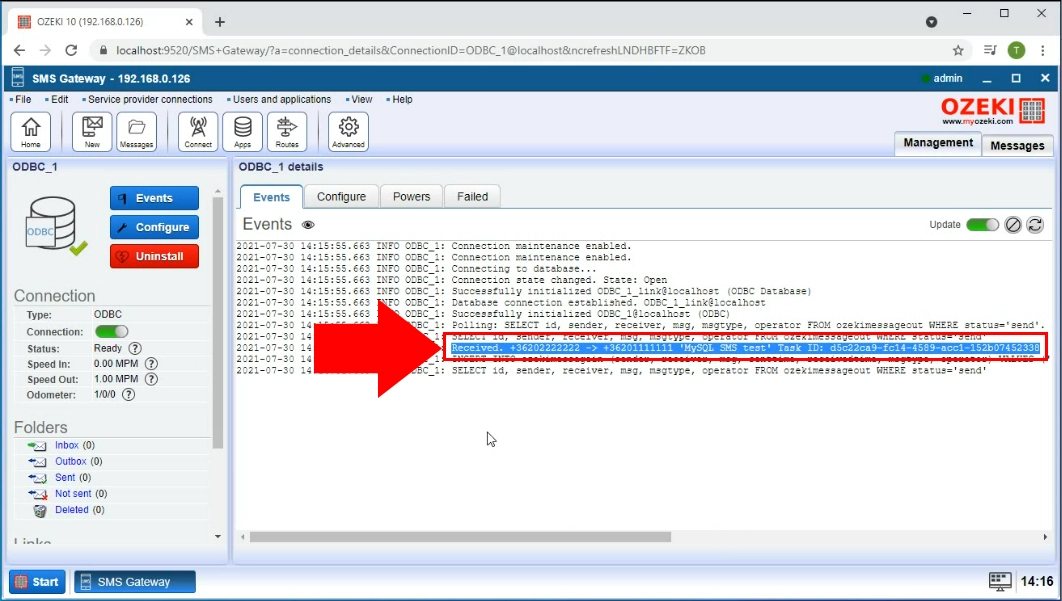
Wiadomość wstawiona do bazy danych
Korzystając z połączenia ODBC, możesz sprawdzić, czy wiadomość została wstawiona do bazy danych. Najpierw kliknij zakładkę SQL (Rysunek 9). Tutaj możesz zobaczyć fragment kodu SQL. Ten kod to zapytanie, które zwraca wszystkie wiadomości z skrzynki odbiorczej. W tym przypadku widzimy, że wiadomość została zwrócona jako wynik zapytania.
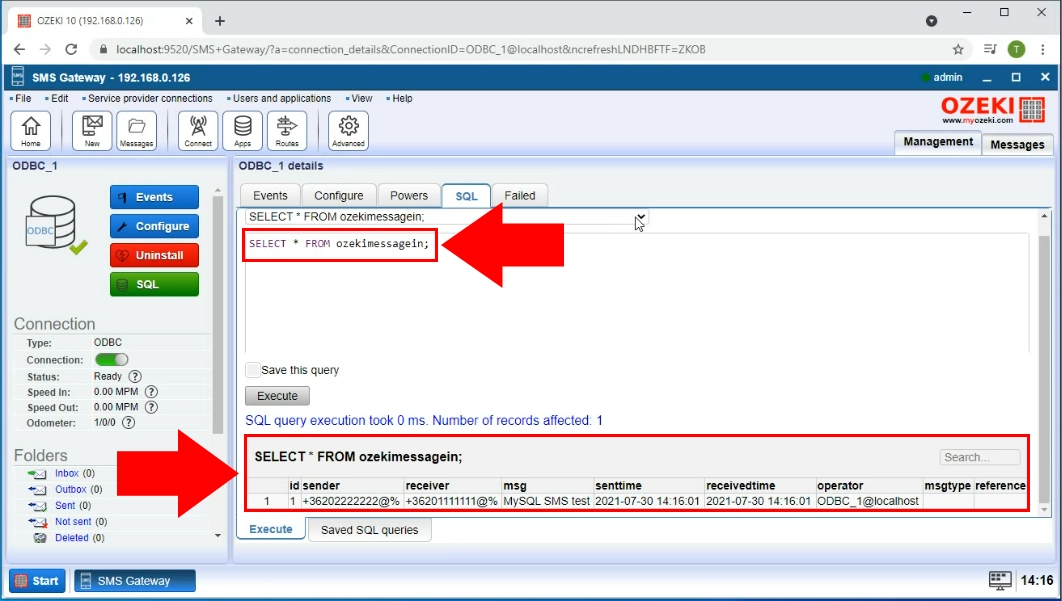
Wyślij wiadomość z bazy danych
Możesz wysyłać wiadomości z zakładki SQL za pomocą kodu SQL. Wpisz kod pokazany na Rysunku 8 do edytora tekstu (Rysunek 10). Po kliknięciu przycisku Wykonaj, wiadomość zostanie wysłana z bazy danych.
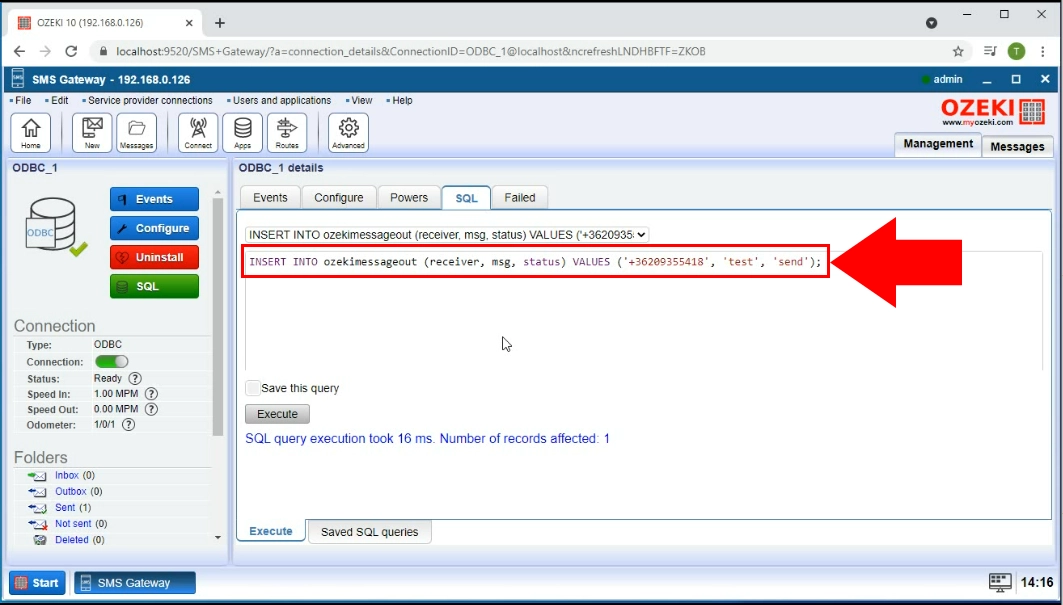
Wiadomość SMS wysłana
Aby upewnić się, że wiadomość została pomyślnie wysłana z bazy danych, należy otworzyć folder Wysłane w menu po lewej stronie (Rysunek 11). W tym folderze powinny zawsze pojawiać się już wysłane wiadomości.
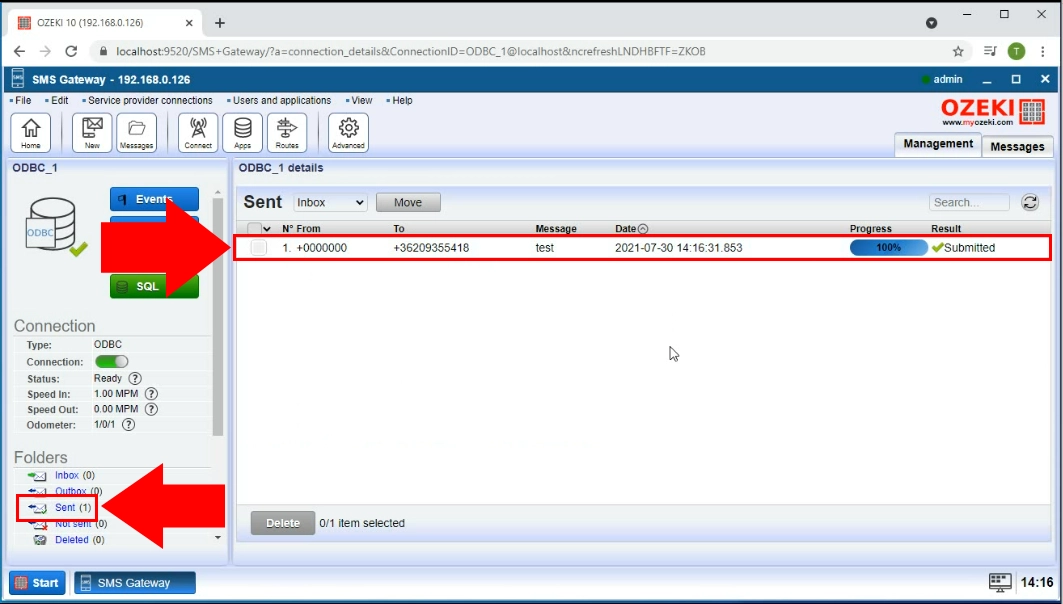
Podsumowanie
Teraz wszystko jest gotowe do wysyłania SMS-ów za pomocą ODBC przy użyciu Ozeki SMS Gateway. Mamy nadzieję, że ten artykuł był dla Ciebie pomocny, a wymienione kroki były wystarczające. Aby uzyskać więcej informacji, zapoznaj się z innymi naszymi artykułami na temat Ozeki SMS Gateway.
